- Home ›
- Gmailの使い方 ›
- POP/IMAPを使ったGmailへのアクセス ›
- HERE
POPされたメールをサーバに残すか削除するかの設定
Gmail側でまずPOPを許可する場合の選択肢について、ステータスについては「POPを有効時のステータス設定による動作の違い」で解説しました。今回はPOPされたメールをどのようにするかについて確認します。
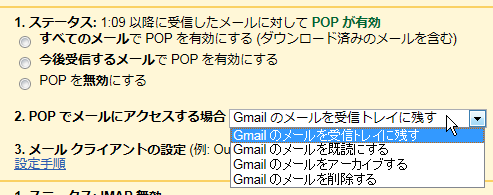
「POPでメールにアクセスする場合」ではGmail側のメールをどのようにするのかで4つ候補があります。それぞれを選んだ場合についてどのように挙動が変わるのかを確認していきます。
「POPでメールにアクセスする場合」の設定を「Gmailのメールを受信トレイに残す」にした場合、POPされたメールは引き続きGmailの受信トレイ上に残ります。
では試してみます。Gmailには現在1通のメールが受信されているとします。
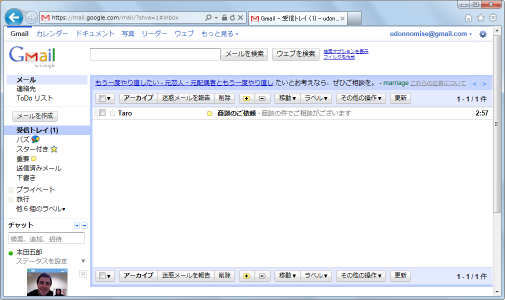
ここで「POPでメールにアクセスする場合」の設定を「Gmailのメールを受信トレイに残す」に設定します。(その後で「変更を保存」ボタンを押して設定を反映させて下さい)。
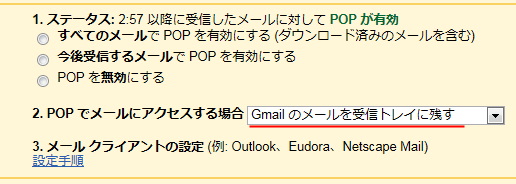
ではメールクライアントを起動し、POPでメールを取得した後で再度Gmailの画面を確認してみます。
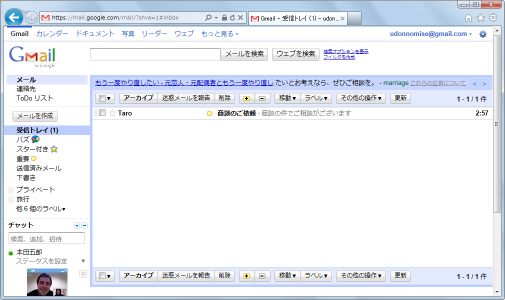
このようにPOPされたメールはPOPされる前と変わりがありません。
なおここまではメールクライアントのThunderbird3の設定で「ダウンロード後もサーバにメッセージを残す」にした状態で試していました。今度はThunderbird3の設定で「ダウンロード後もサーバにメッセージを残す」のチェックを外した状態で同じようにPOPでメールを受信してみます。
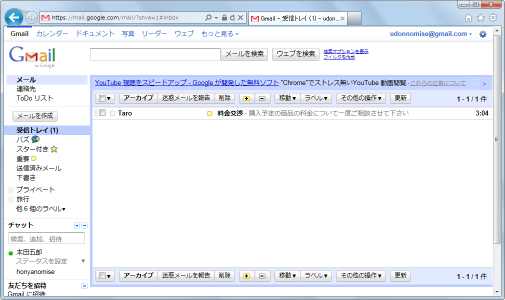
このようにPOPされたメールはPOPされる前と変わりがありませんでした。Gmail側でサーバに残す設定のほうが、メールクライアントのThunderbird3でサーバに残さない設定よりも優先されるようです。
「POPでメールにアクセスする場合」の設定を「Gmailのメールを既読にする」にした場合、POPされたメールが未読だった場合既読に変わります。
では試してみます。Gmailには現在1通のメールが受信されているとします。
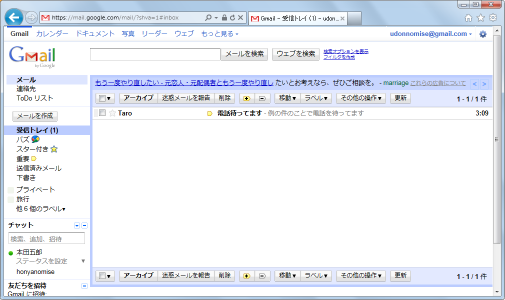
このメール未読です。ここで「POPでメールにアクセスする場合」の設定を「Gmailのメールを既読にする」に設定します。(その後で「変更を保存」ボタンを押して設定を反映させて下さい)。
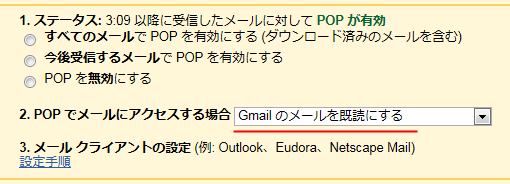
ではメールクライアントを起動し、POPでメールを取得した後で再度Gmailの画面を確認してみます。
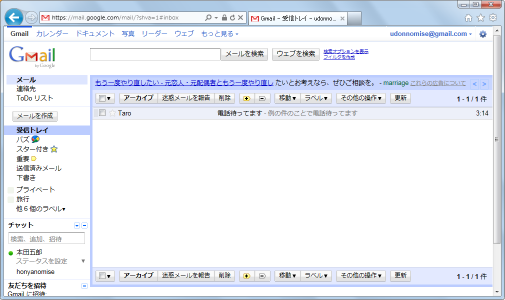
このように未読のメールはPOPされると既読に変わります。
「POPでメールにアクセスする場合」の設定を「Gmailのメールをアーカイブする」にした場合、POPされたメールはアーカイブされます。POPされたメールは削除はしたくないけど受信トレイからは見えなくしたい場合にこの設定を使って下さい。
では試してみます。Gmailには現在1通のメールが受信されているとします。
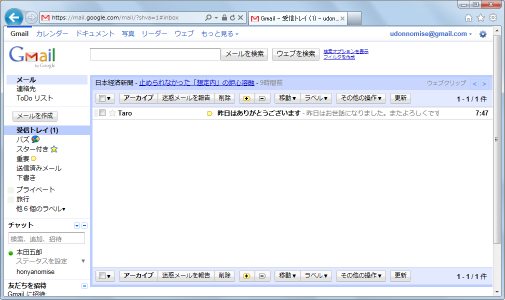
このメール未読です。ここで「POPでメールにアクセスする場合」の設定を「GGmailのメールをアーカイブする」に設定します。(その後で「変更を保存」ボタンを押して設定を反映させて下さい)。
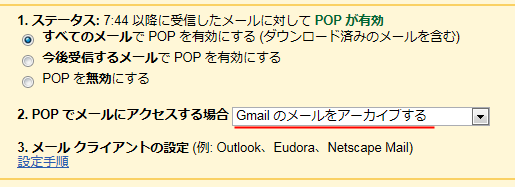
ではメールクライアントを起動し、POPでメールを取得した後で再度Gmailの画面を確認してみます。
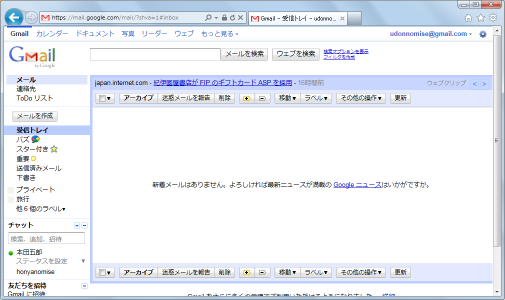
受信トレイにはメールは表示されなくなりました。では「すべてのメール」を確認します。
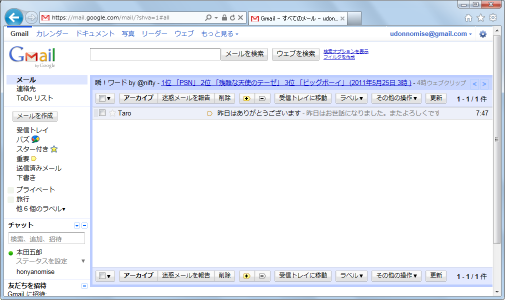
「すべてのメール」では見つけることができました。このようにPOPされたメールはアーカイブされます。
「POPでメールにアクセスする場合」の設定を「Gmailのメールを削除する」にした場合、POPされたメールは削除されます。POPされたメールは残しておきたくない場合にこの設定を使って下さい。
では試してみます。Gmailには現在1通のメールが受信されているとします。
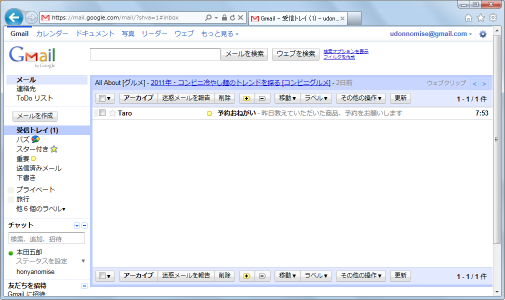
このメール未読です。ここで「POPでメールにアクセスする場合」の設定を「GGmailのメールをアーカイブする」に設定します。(その後で「変更を保存」ボタンを押して設定を反映させて下さい)。
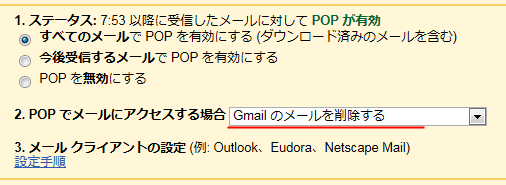
ではメールクライアントを起動し、POPでメールを取得した後で再度Gmailの画面を確認してみます。
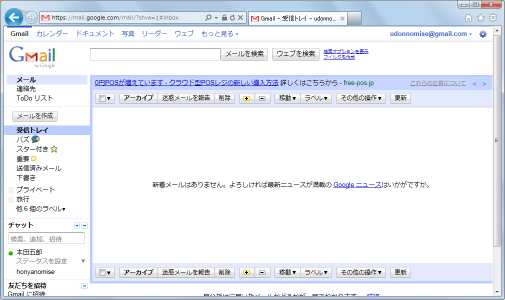
受信トレイにはメールは表示されなくなりました。では「ゴミ箱」を確認します。
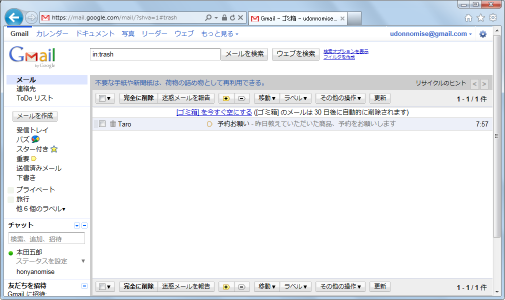
「ゴミ箱」では見つけることができました。このようにPOPされたメールは削除されてゴミ箱へ移動します。
POPされたメールがどのように扱われるか4つの設定でそれぞれ確認しました。すべてのメールクライアントで試したわけではありませんが、Gmail側でサーバに残す設定をしている場合はメールクライアント側で削除する設定にしていてもサーバに残るようです。
( Written by Tatsuo Ikura )

 AjaxTower
AjaxTower